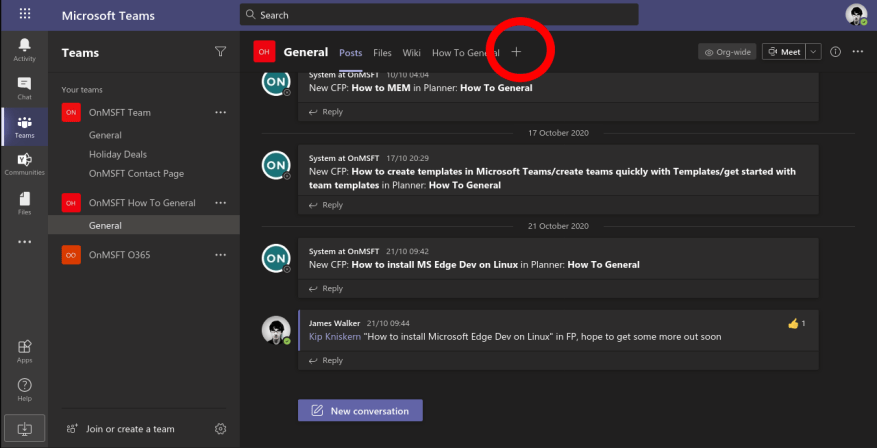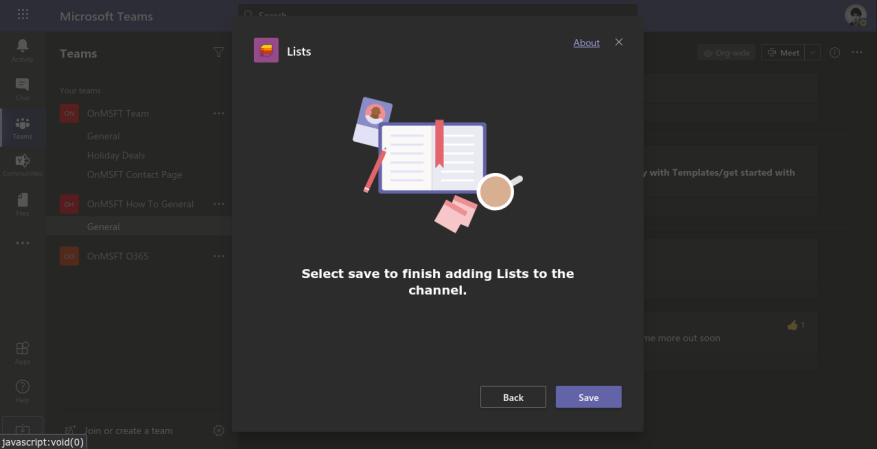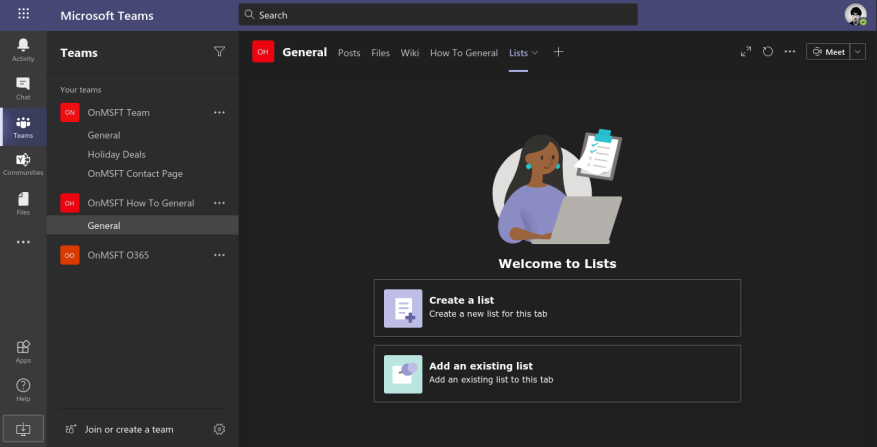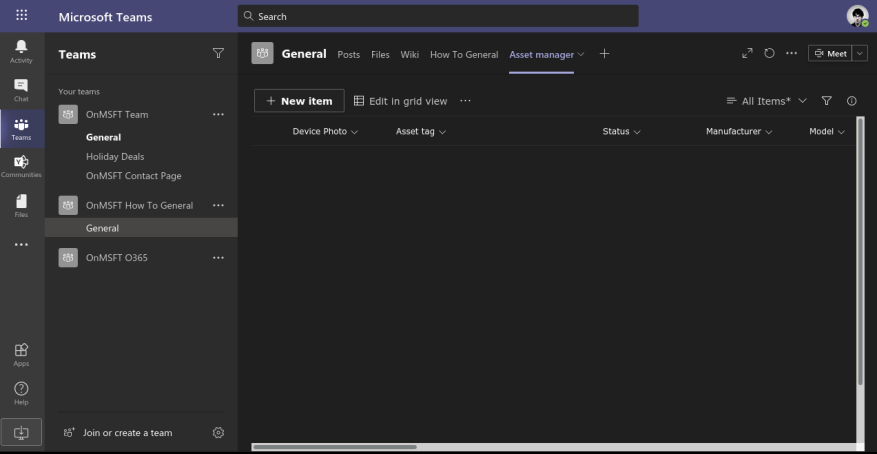Microsoft Lists è la nuova app di rilevamento delle informazioni di Microsoft per Microsoft 365. In quanto repository di informazioni centralizzato, Lists offre una buona integrazione con gli altri membri della famiglia 365. In questo articolo, ti mostreremo come gestire i tuoi elenchi all’interno di Microsoft Teams.
Innanzitutto, devi avviare Teams e selezionare un canale a cui aggiungere elenchi. Fai clic sul pulsante “+” nella parte superiore del canale, quindi cerca l’app Liste. Quando ti viene chiesto di aggiungere elenchi al canale, fai clic sul pulsante “Salva”.
Una volta aggiunta la scheda, ti verrà chiesto di selezionare l’elenco da visualizzare al suo interno. Puoi creare un elenco nuovo di zecca o selezionarne uno esistente. Creeremo un nuovo elenco utilizzando il modello “Gestione risorse” per questo tutorial. Segui le istruzioni per creare il tuo elenco o specifica l’URL di uno esistente.
Al termine, l’elenco apparirà all’interno della scheda Team. Avrai l’interfaccia completa degli elenchi, incluso il supporto per il modulo “Nuovo elemento”, l’editor di visualizzazione griglia e le opzioni di filtro in alto a destra. Inoltre, l’interfaccia utente di Lists erediterà il tema della tua app Teams, quindi la modalità oscura è completamente supportata, se abilitata in Teams.
Ora puoi interagire con i dati nel tuo elenco ovunque tu abbia accesso a Microsoft Teams. Anche gli altri membri del tuo canale potranno utilizzare la scheda Elenchi, semplificando l’accesso alle informazioni condivise quando lavori in remoto.
FAQ
Come creare un elenco da un elenco esistente?
Da Excel: scegli se desideri creare un elenco da un foglio di calcolo Excel. Da elenco esistente: scegli se desideri creare un elenco da un elenco esistente. Usa un modello esistente: puoi selezionare un modello di elenco esistente per creare un elenco. Qui creeremo un elenco vuoto.
Come creare un elenco in Microsoft Teams?
Quindi l’app Elenchi verrà aggiunta come scheda Microsoft Teams. Qui puoi selezionare tra le due seguenti opzioni: Crea un elenco: se desideri creare un nuovo elenco.Aggiungi un elenco esistente: se desideri aggiungere un elenco esistente. Qui, ho selezionato l’opzione Crea un elenco per creare un nuovo elenco.
Come faccio a creare un elenco in Microsoft Teams da Excel?
In Microsoft Teams, dalla scheda File nella parte superiore del canale, seleziona Altro > Apri in SharePoint e quindi seleziona Nuovo > Elenco. Nella pagina Crea un elenco selezionare Da Excel.
Cosa sono le schede dei team in Microsoft Teams?
Le schede Teams ti consentono di inserire un elenco basato su team, che esiste all’interno di un sito di SharePoint del team o qualsiasi altro. Inoltre, puoi creare un nuovo elenco da un modello, da Excel o da zero. In effetti, otterrai tutte le funzionalità di Microsoft Lists direttamente nel tuo canale Teams.
Puoi aggiungere elenchi in Microsoft Teams come app personale?
Né puoi aggiungere elenchi in Microsoft Teams come app personale e creare elenchi personali. Per utilizzare Microsoft Lists per creare un elenco personale e rimanere sempre aggiornato, devi utilizzare l’app standalone. Dopo aver aggiunto l’app Liste come scheda nel canale, puoi creare un nuovo elenco. Fare clic sulla scheda “Elenchi”.
Come aggiungere un elenco a un canale in team?
Aggiungere un nuovo elenco a un canale Teams 1 Vai al canale di tua scelta e seleziona Aggiungi una scheda nella parte superiore della pagina. 2 Nella finestra di dialogo Aggiungi una scheda, selezionare Elenchi (potrebbe essere necessario utilizzare Cerca per individuarlo), quindi selezionare Salva. … 3 Selezionare Crea un elenco nella pagina Team. Qui vedrai le tue opzioni per la creazione dell’elenco.
Quali città sono presenti in prima posizione nelle voci dell’elenco?
Poiché le città LONDRA, WASHINGTON, CAIRO, TOKYO sono presenti in prima posizione (a partire da 0) nelle voci dell’elenco. Quindi ottieni tutto il primo elemento dagli elementi dell’elenco tramite la compressione dell’elenco. Mostra attività su questo post.
Come ottenere tutti i primi elementi da un elenco?
Quindi ottieni tutto il primo elemento dagli elementi dell’elenco tramite la compressione dell’elenco. Mostra attività su questo post. Se ti ritrovi a presumere che i dati x contengano sempre l’elenco sotto forma di [COUNTRY, CITYNAME, CONTINENT], puoi recuperare tutti i primi elementi da ogni elenco in x come di seguito:
Come creare il costruttore plus5() per ogni elemento di initiallist?
Come posso creare, da initialList, un altro elenco che chiama il costruttore Plus5() per ogni elemento di initialList? Quindi il risultato è List
Come aggiungere 5 a ciascun numero in un elenco?
Usa LINQ per aggiungere 5 a ciascun numero nell’elenco. Mostra attività su questo post. Puoi usare LINQ come menzionato da roughnex. Mostra attività su questo post. Grazie per aver contribuito con una risposta a Stack Overflow!
Come faccio a creare un elenco da un foglio di calcolo Excel?
Nella parte superiore della pagina Contenuti del sito, fare clic su Nuovo > Elenco Fare clic sulla scheda Da Excel Immettere un nome per il nuovo elenco Fare clic su Carica file per selezionare dal dispositivo locale o scegliere da file già in Microsoft 365
Come si crea un’attività in Microsoft Teams?
Aggiungi il titolo dell’attività, la data di scadenza, alcune note rapide, valuta la sua importanza e imposta un promemoria. Oppure puoi trasformare il messaggio di Teams in attività. Passa il mouse sopra il messaggio che vuoi trasformare in un’attività e fai clic sui tre punti. Quindi seleziona Altre opzioni e fai clic su Crea attività.
Come si progetta una scheda Personale in Microsoft Teams?
Usa uno dei seguenti modelli e componenti di Teams per progettare la tua scheda personale: Elenco: gli elenchi possono visualizzare elementi correlati in un formato scansionabile e consentire agli utenti di eseguire azioni su un intero elenco o singoli elementi.
Come si aggiunge un’app a Microsoft Teams?
Per quanto riguarda l’aggiunta dell’app, premi il pulsante Aggiungi! Sul lato sinistro di Teams, seleziona Altre app aggiunte per accedere a qualsiasi app che hai aggiunto che offre una visualizzazione personale. Suggerimento: potresti anche vedere le app che la tua organizzazione pensa che ti piacerebbe. Fare clic con il pulsante destro del mouse su qualsiasi icona dell’app per appuntarla per un facile accesso.
L’app delle liste è disponibile nei team?
Oggi siamo orgogliosi di annunciare la disponibilità generale dell’app Liste in Teams per tutti i nostri clienti commerciali e GCC.Come forse già saprai, Microsoft Lists, che abbiamo annunciato alla Build 2020, è un’app Microsoft 365 che ti aiuta a tenere traccia delle informazioni e organizzare il tuo lavoro.